win10打不了中文怎么办 win10电脑打不了中文如何解决
更新时间:2024-01-03 09:59:23作者:zheng
我们在使用win10电脑的时候难免会遇到各种问题,有些用户就在使用win10电脑的时候发现电脑的输入法突然无法打出中文了,导致很多功能都无法正常使用,那么win10电脑打不了中文如何解决呢?今天小编就给大家带来win10打不了中文怎么办,操作很简单,大家跟着我的方法来操作吧。
推荐下载:windows1032位
方法如下:
1、选择中文输入法
win10电脑中,点击右下方的语言图标后,选择中文输入法就可以输入中文了。
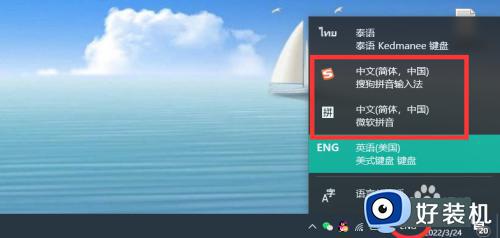
2、点击语言首选项
如果选中没有中文输入法的,点击“语言首选项”。
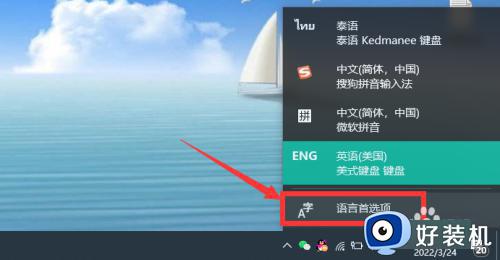
3、点击选项
点击首选语言中,中文下方的“选项”。
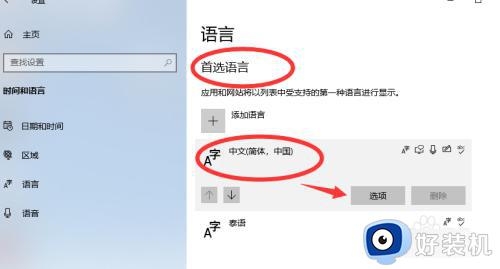
4、添加键盘
点击“添加键盘”后去添加中文输入法键盘后使用即可。
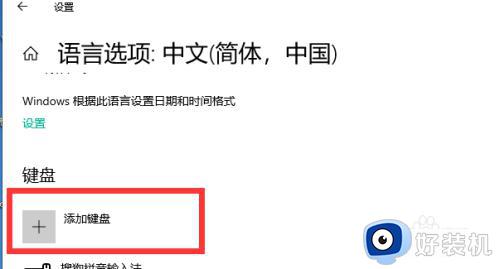
以上就是win10打不了中文怎么办的全部内容,如果有遇到这种情况,那么你就可以根据小编的操作来进行解决,非常的简单快速,一步到位。
win10打不了中文怎么办 win10电脑打不了中文如何解决相关教程
- win10双击打不开文件怎么办 win10双击打开不了文件夹如何解决
- win10不能输入中文如何处理 win10系统打不了中文的解决教程
- win10打开文件夹转圈怎么办 win10文件夹打开一直转圈如何解决
- win10打不了字一直跳窗口怎么办 win10打不了字按键会弹窗解决方法
- win10打不了中文怎么修复 win10电脑无法输入中文的解决方法
- win10打不开exe程序怎么办 win10系统exe文件无法打开如何解决
- win10打不出中文标点符号怎么办 win10无法输入中文标点怎么解决
- win10lol打不了字中文一直闪烁怎么办 win10lol打不了字一直闪解决方案
- win10死机任务管理器打不开怎么办 win10电脑假死任务管理器打不开如何解决
- win10百度网盘打不开如何修复 win10百度网盘电脑版双击打开不了怎么办
- win10拼音打字没有预选框怎么办 win10微软拼音打字没有选字框修复方法
- win10你的电脑不能投影到其他屏幕怎么回事 win10电脑提示你的电脑不能投影到其他屏幕如何处理
- win10任务栏没反应怎么办 win10任务栏无响应如何修复
- win10频繁断网重启才能连上怎么回事?win10老是断网需重启如何解决
- win10批量卸载字体的步骤 win10如何批量卸载字体
- win10配置在哪里看 win10配置怎么看
win10教程推荐
- 1 win10亮度调节失效怎么办 win10亮度调节没有反应处理方法
- 2 win10屏幕分辨率被锁定了怎么解除 win10电脑屏幕分辨率被锁定解决方法
- 3 win10怎么看电脑配置和型号 电脑windows10在哪里看配置
- 4 win10内存16g可用8g怎么办 win10内存16g显示只有8g可用完美解决方法
- 5 win10的ipv4怎么设置地址 win10如何设置ipv4地址
- 6 苹果电脑双系统win10启动不了怎么办 苹果双系统进不去win10系统处理方法
- 7 win10更换系统盘如何设置 win10电脑怎么更换系统盘
- 8 win10输入法没了语言栏也消失了怎么回事 win10输入法语言栏不见了如何解决
- 9 win10资源管理器卡死无响应怎么办 win10资源管理器未响应死机处理方法
- 10 win10没有自带游戏怎么办 win10系统自带游戏隐藏了的解决办法
